菜单
QMenu 组件可以很方便的展示一个菜单。它可以很好的与 QList 搭配使用,但不局限于此。
QMenu API
QMenu API
props
24
slots
1
events
6
methods
5
computedProps
1
behavior
11
model
1
position
5
style
4
transition
3
target
: Boolean | String | Element
说明
配置一个目标元素来触发组件的切换;'true' 表示启用父级 DOM 元素,'false' 表示禁用将事件附加到任何 DOM 元素;通过使用字符串(CSS 选择器)或 DOM 元素,它会将事件附加到指定的 DOM 元素(如果存在)。
no-parent-event
: Boolean
说明
跳过将事件附加到目标 DOM 元素(触发元素显示)的步骤
context-menu
: Boolean
说明
允许组件像上下文菜单一样行为,通过右键点击(或在移动设备上长按)打开。
scroll-target
: Element | String
说明
用作自定义滚动容器的 CSS 选择器或 DOM 元素,而不是自动检测到的容器。
touch-position
: Boolean
说明
允许通过鼠标位置设置目标位置,当菜单的目标被点击或触摸时。
persistent
: Boolean
说明
允许菜单在点击/触摸菜单外部或按下 ESC 键时不被关闭。同时路由切换也不会关闭它
no-route-dismiss
: Boolean
说明
改变路由应用程序不会关闭弹出窗口;如果还设置了 'persistent' 属性,则无需设置它。
auto-close
: Boolean
说明
允许在菜单中的任何点击/轻触操作关闭菜单;与为每个应在点击/轻触时关闭菜单的菜单项附加事件相比,这种方式更加方便。
separate-close-popup
: Boolean
说明
与父菜单分离,将其标记为 v-close-popup 的独立关闭点(如果没有此选项,链接的菜单会一起关闭)。
no-refocus
: Boolean
说明
(无障碍)当菜单隐藏时,不要重新聚焦在之前具有焦点的 DOM 元素上。
no-focus
: Boolean
说明
(无障碍)当菜单显示时,不要切换焦点到它上面。
用法
直接将 QMenu 放置在目标 DOM 元素/组件的直接子元素中。不用担心 QMenu 会从容器继承 CSS,因为 Quasar 会将 QMenu 直接注入到 <body> 下。
TIP
如果您希望菜单可以自动关闭,不要忘记给可点击的菜单项加上 v-close-popup 指令。另外,也可以使用 QMenu 的 auto-close 属性,或者自行通过 v-model 来处理关闭操作。
基础
基础
Template
<template>
<div class="q-pa-md">
<div class="q-gutter-md">
<q-btn color="primary" label="Basic Menu">
<q-menu>
<q-list style="min-width: 100px">
<q-item clickable v-close-popup>
<q-item-section>New tab</q-item-section>
</q-item>
<q-item clickable v-close-popup>
<q-item-section>New incognito tab</q-item-section>
</q-item>
<q-separator />
<q-item clickable v-close-popup>
<q-item-section>Recent tabs</q-item-section>
</q-item>
<q-item clickable v-close-popup>
<q-item-section>History</q-item-section>
</q-item>
<q-item clickable v-close-popup>
<q-item-section>Downloads</q-item-section>
</q-item>
<q-separator />
<q-item clickable v-close-popup>
<q-item-section>Settings</q-item-section>
</q-item>
<q-separator />
<q-item clickable v-close-popup>
<q-item-section>Help & Feedback</q-item-section>
</q-item>
</q-list>
</q-menu>
</q-btn>
<q-btn color="secondary" label="Auto-Close Menu">
<q-menu auto-close>
<q-list style="min-width: 100px">
<q-item clickable>
<q-item-section>New tab</q-item-section>
</q-item>
<q-item clickable>
<q-item-section>New incognito tab</q-item-section>
</q-item>
<q-separator />
<q-item clickable>
<q-item-section>Recent tabs</q-item-section>
</q-item>
<q-item clickable>
<q-item-section>History</q-item-section>
</q-item>
<q-item clickable>
<q-item-section>Downloads</q-item-section>
</q-item>
<q-separator />
<q-item clickable>
<q-item-section>Settings</q-item-section>
</q-item>
<q-separator />
<q-item clickable>
<q-item-section>Help & Feedback</q-item-section>
</q-item>
</q-list>
</q-menu>
</q-btn>
<div
class="inline bg-amber rounded-borders cursor-pointer"
style="max-width: 300px"
>
<div class="fit flex flex-center text-center non-selectable q-pa-md">
I am groot!<br>(Click me! Using touch-position)
</div>
<q-menu touch-position>
<q-list style="min-width: 100px">
<q-item clickable v-close-popup>
<q-item-section>Branches</q-item-section>
</q-item>
<q-item clickable v-close-popup>
<q-item-section>Leaves</q-item-section>
</q-item>
<q-item clickable v-close-popup>
<q-item-section>Roots</q-item-section>
</q-item>
</q-list>
</q-menu>
</div>
</div>
</div>
</template>Copied to clipboard
I am groot!
(Click me! Using touch-position)
(Click me! Using touch-position)
自定义内容
Template
Script
All
<template>
<div class="q-pa-md">
<q-btn color="purple" label="Account Settings">
<q-menu>
<div class="row no-wrap q-pa-md">
<div class="column">
<div class="text-h6 q-mb-md">Settings</div>
<q-toggle v-model="mobileData" label="Use Mobile Data" />
<q-toggle v-model="bluetooth" label="Bluetooth" />
</div>
<q-separator vertical inset class="q-mx-lg" />
<div class="column items-center">
<q-avatar size="72px">
<img src="https://cdn.quasar.dev/img/avatar4.jpg">
</q-avatar>
<div class="text-subtitle1 q-mt-md q-mb-xs">John Doe</div>
<q-btn
color="primary"
label="Logout"
push
size="sm"
v-close-popup
/>
</div>
</div>
</q-menu>
</q-btn>
</div>
</template>Copied to clipboard
通过 v-model 开关
Template
Script
All
<template>
<div class="q-pa-md">
<div class="q-gutter-sm">
<q-btn color="primary" @click="showing = true" label="Show"/>
<q-btn color="primary" @click="showing = false" label="Hide"/>
</div>
<div
style="width: 200px; height: 70px;"
class="bg-purple text-white rounded-borders row flex-center q-mt-md"
>
Click me
<q-menu v-model="showing">
<q-list style="min-width: 100px">
<q-item clickable v-close-popup>
<q-item-section>New tab</q-item-section>
</q-item>
<q-item clickable v-close-popup>
<q-item-section>New incognito tab</q-item-section>
</q-item>
<q-separator />
<q-item clickable v-close-popup>
<q-item-section>Recent tabs</q-item-section>
</q-item>
<q-item clickable v-close-popup>
<q-item-section>History</q-item-section>
</q-item>
</q-list>
</q-menu>
</div>
</div>
</template>Copied to clipboard
Click me
Submenus
嵌套菜单
Template
<template>
<div class="q-pa-md">
<div class="q-gutter-md row items-center">
<q-btn color="primary" label="Click me">
<q-menu>
<q-list dense style="min-width: 100px">
<q-item clickable v-close-popup>
<q-item-section>Open...</q-item-section>
</q-item>
<q-item clickable v-close-popup>
<q-item-section>New</q-item-section>
</q-item>
<q-separator />
<q-item clickable>
<q-item-section>Preferences</q-item-section>
<q-item-section side>
<q-icon name="keyboard_arrow_right" />
</q-item-section>
<q-menu anchor="top end" self="top start">
<q-list>
<q-item
v-for="n in 3"
:key="n"
dense
clickable
>
<q-item-section>Submenu Label</q-item-section>
<q-item-section side>
<q-icon name="keyboard_arrow_right" />
</q-item-section>
<q-menu auto-close anchor="top end" self="top start">
<q-list>
<q-item
v-for="n in 3"
:key="n"
dense
clickable
>
<q-item-section>3rd level Label</q-item-section>
</q-item>
</q-list>
</q-menu>
</q-item>
</q-list>
</q-menu>
</q-item>
<q-separator />
<q-item clickable v-close-popup>
<q-item-section>Quit</q-item-section>
</q-item>
</q-list>
</q-menu>
</q-btn>
<q-bar style="min-width: 250px;" class="bg-teal text-white rounded-borders">
<div class="cursor-pointer non-selectable">
File
<q-menu>
<q-list dense style="min-width: 100px">
<q-item clickable v-close-popup>
<q-item-section>Open...</q-item-section>
</q-item>
<q-item clickable v-close-popup>
<q-item-section>New</q-item-section>
</q-item>
<q-separator />
<q-item clickable>
<q-item-section>Preferences</q-item-section>
<q-item-section side>
<q-icon name="keyboard_arrow_right" />
</q-item-section>
<q-menu anchor="top end" self="top start">
<q-list dense>
<q-item
v-for="n in 3"
:key="n"
clickable
>
<q-item-section>Submenu Label</q-item-section>
<q-item-section side>
<q-icon name="keyboard_arrow_right" />
</q-item-section>
<q-menu auto-close anchor="top end" self="top start">
<q-list dense>
<q-item
v-for="n in 3"
:key="n"
clickable
>
<q-item-section>3rd level Label</q-item-section>
</q-item>
</q-list>
</q-menu>
</q-item>
</q-list>
</q-menu>
</q-item>
<q-separator />
<q-item clickable v-close-popup>
<q-item-section>Quit</q-item-section>
</q-item>
</q-list>
</q-menu>
</div>
<div class="cursor-pointer non-selectable">Edit
<q-menu>
<q-list dense style="min-width: 100px">
<q-item clickable v-close-popup>
<q-item-section>Cut</q-item-section>
</q-item>
<q-item clickable v-close-popup>
<q-item-section>Copy</q-item-section>
</q-item>
<q-item clickable v-close-popup>
<q-item-section>Paste</q-item-section>
</q-item>
<q-separator />
<q-item clickable v-close-popup>
<q-item-section>Select All</q-item-section>
</q-item>
</q-list>
</q-menu>
</div>
<q-space />
<q-btn dense flat icon="minimize" />
<q-btn dense flat icon="crop_square" />
<q-btn dense flat icon="close" />
</q-bar>
</div>
</div>
</template>Copied to clipboard
File
Edit
尺寸和样式
尺寸
Template
<template>
<div class="q-pa-md">
<div class="q-gutter-md">
<q-btn color="accent" label="Fit Menu" style="width: 280px;">
<q-menu fit>
<q-list style="min-width: 100px">
<q-item clickable>
<q-item-section>New tab</q-item-section>
</q-item>
<q-item clickable>
<q-item-section>New incognito tab</q-item-section>
</q-item>
<q-separator />
<q-item clickable>
<q-item-section>Recent tabs</q-item-section>
</q-item>
<q-item clickable>
<q-item-section>History</q-item-section>
</q-item>
<q-item clickable>
<q-item-section>Downloads</q-item-section>
</q-item>
<q-separator />
<q-item clickable>
<q-item-section>Settings</q-item-section>
</q-item>
<q-separator />
<q-item clickable>
<q-item-section>Help & Feedback</q-item-section>
</q-item>
</q-list>
</q-menu>
</q-btn>
<q-btn color="brown" label="Max Height Menu">
<q-menu max-height="130px">
<q-list style="min-width: 100px">
<q-item clickable>
<q-item-section>New tab</q-item-section>
</q-item>
<q-item clickable>
<q-item-section>New incognito tab</q-item-section>
</q-item>
<q-separator />
<q-item clickable>
<q-item-section>Recent tabs</q-item-section>
</q-item>
<q-item clickable>
<q-item-section>History</q-item-section>
</q-item>
<q-item clickable>
<q-item-section>Downloads</q-item-section>
</q-item>
<q-separator />
<q-item clickable>
<q-item-section>Settings</q-item-section>
</q-item>
<q-separator />
<q-item clickable>
<q-item-section>Help & Feedback</q-item-section>
</q-item>
</q-list>
</q-menu>
</q-btn>
<q-btn color="indigo" label="Max Width Menu">
<q-menu max-width="80px">
<q-list style="min-width: 100px">
<q-item clickable>
<q-item-section>
<q-item-label lines="1">New tab</q-item-label>
</q-item-section>
</q-item>
<q-item clickable>
<q-item-section>
<q-item-label lines="1">New incognito tab</q-item-label>
</q-item-section>
</q-item>
<q-separator />
<q-item clickable>
<q-item-section>
<q-item-label lines="1">Recent tabs</q-item-label>
</q-item-section>
</q-item>
<q-item clickable>
<q-item-section>
<q-item-label lines="1">History</q-item-label>
</q-item-section>
</q-item>
<q-item clickable>
<q-item-section>
<q-item-label lines="1">Downloads</q-item-label>
</q-item-section>
</q-item>
<q-separator />
<q-item clickable>
<q-item-section>
<q-item-label lines="1">Settings</q-item-label>
</q-item-section>
</q-item>
<q-separator />
<q-item clickable>
<q-item-section>
<q-item-label lines="1">Help & Feedback</q-item-label>
</q-item-section>
</q-item>
</q-list>
</q-menu>
</q-btn>
</div>
</div>
</template>Copied to clipboard
样式
Template
<template>
<div class="q-pa-md">
<div class="q-gutter-md row">
<q-btn color="primary" label="Content Class Menu">
<q-menu class="bg-purple text-white" auto-close>
<q-list style="min-width: 100px">
<q-item clickable>
<q-item-section>New tab</q-item-section>
</q-item>
<q-item clickable>
<q-item-section>New incognito tab</q-item-section>
</q-item>
<q-separator dark />
<q-item clickable>
<q-item-section>Recent tabs</q-item-section>
</q-item>
<q-item clickable>
<q-item-section>History</q-item-section>
</q-item>
<q-item clickable>
<q-item-section>Downloads</q-item-section>
</q-item>
<q-separator dark />
<q-item clickable>
<q-item-section>Settings</q-item-section>
</q-item>
<q-separator dark />
<q-item clickable>
<q-item-section>Help & Feedback</q-item-section>
</q-item>
</q-list>
</q-menu>
</q-btn>
<q-btn color="primary" label="Content Style Menu">
<q-menu :style="{ backgroundColor: '#eee', color: 'blue'}">
<q-list style="min-width: 100px">
<q-item clickable>
<q-item-section>New tab</q-item-section>
</q-item>
<q-item clickable>
<q-item-section>New incognito tab</q-item-section>
</q-item>
<q-separator />
<q-item clickable>
<q-item-section>Recent tabs</q-item-section>
</q-item>
<q-item clickable>
<q-item-section>History</q-item-section>
</q-item>
<q-item clickable>
<q-item-section>Downloads</q-item-section>
</q-item>
<q-separator />
<q-item clickable>
<q-item-section>Settings</q-item-section>
</q-item>
<q-separator />
<q-item clickable>
<q-item-section>Help & Feedback</q-item-section>
</q-item>
</q-list>
</q-menu>
</q-btn>
</div>
</div>
</template>Copied to clipboard
上下文菜单
您还可以将 QMenu 作为上下文菜单。在桌面设备上,您需要在父容器上单击鼠标右键来触发它,而在移动设备上,长按即可。
上下文菜单
Template
<template>
<div class="q-pa-md">
<q-img
src="https://cdn.quasar.dev/img/parallax1.jpg"
style="height: 100px"
>
<q-menu
touch-position
context-menu
>
<q-list dense style="min-width: 100px">
<q-item clickable v-close-popup>
<q-item-section>Open...</q-item-section>
</q-item>
<q-item clickable v-close-popup>
<q-item-section>New</q-item-section>
</q-item>
<q-separator />
<q-item clickable>
<q-item-section>Preferences</q-item-section>
<q-item-section side>
<q-icon name="keyboard_arrow_right" />
</q-item-section>
<q-menu anchor="top end" self="top start">
<q-list>
<q-item
v-for="n in 3"
:key="n"
dense
clickable
>
<q-item-section>Submenu Label</q-item-section>
<q-item-section side>
<q-icon name="keyboard_arrow_right" />
</q-item-section>
<q-menu auto-close anchor="top end" self="top start">
<q-list>
<q-item
v-for="n in 3"
:key="n"
dense
clickable
>
<q-item-section>3rd level Label</q-item-section>
</q-item>
</q-list>
</q-menu>
</q-item>
</q-list>
</q-menu>
</q-item>
<q-separator />
<q-item clickable v-close-popup>
<q-item-section>Quit</q-item-section>
</q-item>
</q-list>
</q-menu>
</q-img>
</div>
</template>Copied to clipboard

保持
如果您希望按下 ESCAPE 或点击 QMenu 外部时不要关闭菜单,那么请使用 persistent 属性。
保持
Template
<template>
<div class="q-pa-md">
<q-btn color="primary" label="Persistent Menu">
<q-menu persistent auto-close>
<q-list style="min-width: 100px">
<q-item clickable>
<q-item-section>New tab</q-item-section>
</q-item>
<q-item clickable>
<q-item-section>New incognito tab</q-item-section>
</q-item>
<q-separator />
<q-item clickable>
<q-item-section>Recent tabs</q-item-section>
</q-item>
<q-item clickable>
<q-item-section>History</q-item-section>
</q-item>
<q-item clickable>
<q-item-section>Downloads</q-item-section>
</q-item>
<q-separator />
<q-item clickable>
<q-item-section>Settings</q-item-section>
</q-item>
<q-separator />
<q-item clickable>
<q-item-section>Help & Feedback</q-item-section>
</q-item>
</q-list>
</q-menu>
</q-btn>
</div>
</template>Copied to clipboard
过渡
在下面的示例中,展示了一些过渡效果。有关可用过渡的完整列表,请转到 过渡效果 页面。
过渡效果示例
Template
<template>
<div class="q-pa-md">
<div class="q-gutter-md row">
<q-btn color="primary" label="Flip Menu">
<q-menu
transition-show="flip-right"
transition-hide="flip-left"
>
<q-list style="min-width: 100px">
<q-item clickable>
<q-item-section>Having fun</q-item-section>
</q-item>
<q-item clickable>
<q-item-section>Crazy for transitions</q-item-section>
</q-item>
<q-separator />
<q-item clickable>
<q-item-section>Mind blown</q-item-section>
</q-item>
</q-list>
</q-menu>
</q-btn>
<q-btn color="primary" label="Scale Menu">
<q-menu
transition-show="scale"
transition-hide="scale"
>
<q-list style="min-width: 100px">
<q-item clickable>
<q-item-section>Having fun</q-item-section>
</q-item>
<q-item clickable>
<q-item-section>Crazy for transitions</q-item-section>
</q-item>
<q-separator />
<q-item clickable>
<q-item-section>Mind blown</q-item-section>
</q-item>
</q-list>
</q-menu>
</q-btn>
<q-btn color="primary" label="Jump Menu">
<q-menu
transition-show="jump-down"
transition-hide="jump-up"
>
<q-list style="min-width: 100px">
<q-item clickable>
<q-item-section>Having fun</q-item-section>
</q-item>
<q-item clickable>
<q-item-section>Crazy for transitions</q-item-section>
</q-item>
<q-separator />
<q-item clickable>
<q-item-section>Mind blown</q-item-section>
</q-item>
</q-list>
</q-menu>
</q-btn>
<q-btn color="primary" label="Rotate Menu">
<q-menu
transition-show="rotate"
transition-hide="rotate"
>
<q-list style="min-width: 100px">
<q-item clickable>
<q-item-section>Having fun</q-item-section>
</q-item>
<q-item clickable>
<q-item-section>Crazy for transitions</q-item-section>
</q-item>
<q-separator />
<q-item clickable>
<q-item-section>Mind blown</q-item-section>
</q-item>
</q-list>
</q-menu>
</q-btn>
</div>
</div>
</template>Copied to clipboard
可复用的
下面的示例展示了如何创建一个可在不同目标容器中复用的菜单。
可复用的
Template
Script
All
<template>
<div class="q-pa-md q-gutter-md">
<div class="row justify-center">
<div class="row items-center q-gutter-x-sm">
<q-radio v-model="targetEl" :val="false" label="false (no target whatsoever)" />
<q-radio v-model="targetEl" :val="true" label="true (original parent)" />
<q-radio v-model="targetEl" val="#target-img-1" label="#target-img-1" />
<q-radio v-model="targetEl" val="#target-img-2" label="#target-img-2" />
<q-radio v-model="targetEl" val="#bogus" label="#bogus" />
</div>
</div>
<div class="row justify-center">
<q-img src="https://cdn.quasar.dev/img/material.png" id="target-img-1" style="height: 100px">
<div class="absolute-bottom-right" style="border-top-left-radius: 5px">#target-img-1</div>
</q-img>
<q-img src="https://cdn.quasar.dev/img/parallax2.jpg" id="target-img-2" style="height: 100px">
<div class="absolute-bottom-right" style="border-top-left-radius: 5px">#target-img-2</div>
</q-img>
<q-img src="https://cdn.quasar.dev/img/blueish.jpg" style="height: 100px">
<div class="absolute-bottom-right" style="border-top-left-radius: 5px">Original parent</div>
<q-menu touch-position :target="targetEl">
<q-list>
<q-item
v-for="n in 5"
:key="n"
v-close-popup
clickable
>
<q-item-section>Label</q-item-section>
</q-item>
</q-list>
</q-menu>
</q-img>
</div>
</div>
</template>Copied to clipboard
false (no target whatsoever)
true (original parent)
#target-img-1
#target-img-2
#bogus
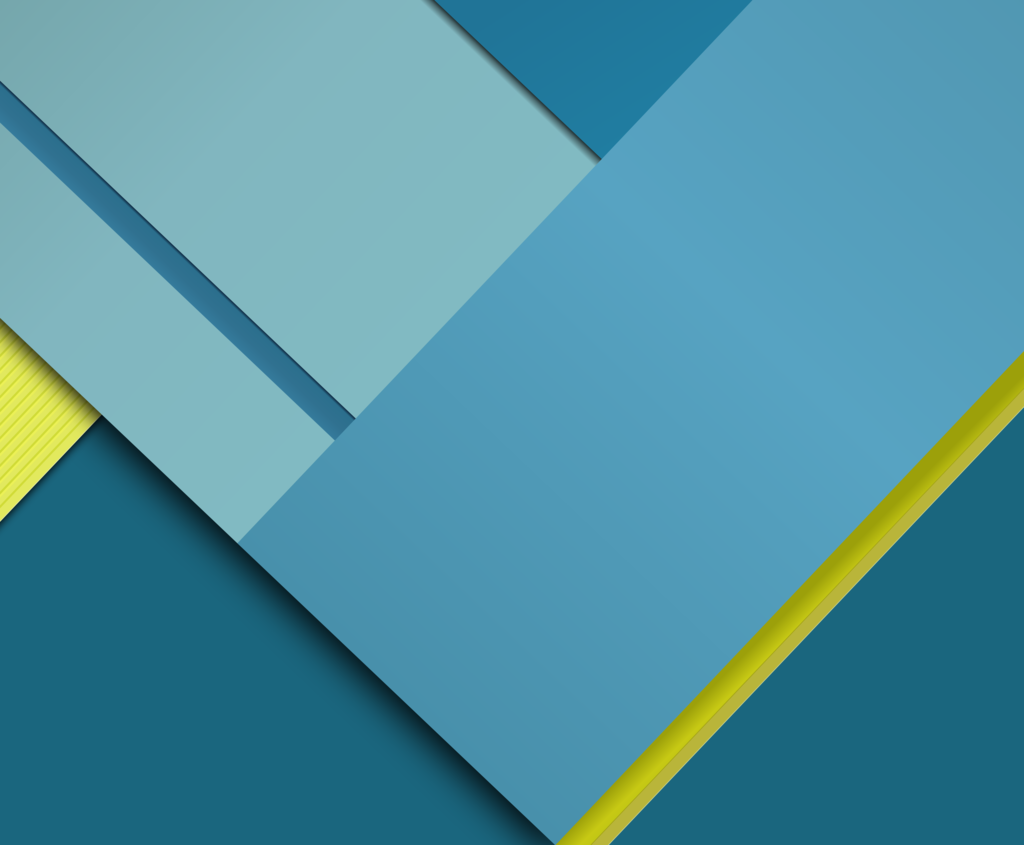


定位
定位示例
Template
<template>
<div class="q-pa-md">
<div class="q-gutter-md row">
<q-btn color="primary" label="Anchor/Self Menu">
<q-menu
anchor="top right"
self="top left"
>
<q-list style="min-width: 100px">
<q-item clickable v-close-popup>
<q-item-section>anchor="top right"</q-item-section>
</q-item>
<q-item clickable v-close-popup>
<q-item-section>self="top left"</q-item-section>
</q-item>
</q-list>
</q-menu>
</q-btn>
<q-btn color="primary" label="Anchor/Self Menu">
<q-menu
anchor="center middle"
self="center middle"
>
<q-list style="min-width: 100px">
<q-item clickable v-close-popup>
<q-item-section>anchor="center middle"</q-item-section>
</q-item>
<q-item clickable v-close-popup>
<q-item-section>self="center middle"</q-item-section>
</q-item>
</q-list>
</q-menu>
</q-btn>
<q-btn color="primary" label="Anchor/Self Menu">
<q-menu
anchor="bottom right"
self="bottom left"
>
<q-list style="min-width: 100px">
<q-item clickable v-close-popup>
<q-item-section>anchor="bottom right"</q-item-section>
</q-item>
<q-item clickable v-close-popup>
<q-item-section>self="bottom left"</q-item-section>
</q-item>
</q-list>
</q-menu>
</q-btn>
<q-btn color="primary" label="Offset Menu">
<q-menu
:offset="[0, 20]"
>
<q-list style="min-width: 100px">
<q-item clickable v-close-popup>
<q-item-section>:offset="[0, 20]"</q-item-section>
</q-item>
<q-item clickable v-close-popup>
<q-item-section>:offset="[0, 20]"</q-item-section>
</q-item>
</q-list>
</q-menu>
</q-btn>
<q-btn color="primary" label="Offset Menu">
<q-menu
:offset="[50, 10]"
>
<q-list style="min-width: 100px">
<q-item clickable v-close-popup>
<q-item-section>:offset="[50, 10]"</q-item-section>
</q-item>
<q-item clickable v-close-popup>
<q-item-section>:offset="[50, 10]"</q-item-section>
</q-item>
</q-list>
</q-menu>
</q-btn>
<q-btn color="primary" label="Offset Menu">
<q-menu
:offset="[-50, 10]"
>
<q-list style="min-width: 100px">
<q-item clickable v-close-popup>
<q-item-section>:offset="[-50, 10]"</q-item-section>
</q-item>
<q-item clickable v-close-popup>
<q-item-section>:offset="[-50, 10]"</q-item-section>
</q-item>
</q-list>
</q-menu>
</q-btn>
</div>
</div>
</template>Copied to clipboard
通过 anchor 和 self 属性可以自定义 QMenu 弹出的位置。QMenu 最终的弹出位置是依据上述属性计算得来的,以便使其显示在可用的屏幕空间上,并在必要时切换到右侧或顶部。
对于水平定位,您可以使用 start 和 end 来自动适应 RTL 或 非 RTL。start 和 end 表示非 RTL 的 “left” ,表示 RTL 的 “right”。
Fit
Cover
Anchor Origin
Vertical
Top
Center
Bottom
Horizontal
Left
Middle
Right
Start
End
Self Origin
Vertical
Top
Center
Bottom
Horizontal
Left
Middle
Right
Start
End
<q-menu anchor="bottom left" self="top left">
<q-item clickable>
<q-item-section>New tab</q-item-section>
</q-item>
<q-item clickable>
<q-item-section>New incognito tab</q-item-section>
</q-item>
</q-menu>Copied to clipboard
版权声明 本中文文档内容版权为站长个人所有,保留所有权利。
免责声明 本站点所包含的任何跳转链接均为第三方广告内容,站点对这些广告内容的准确性、合法性、真实性不承担任何责任。用户点击跳转链接进入第三方网站后,应自行判断广告内容的真实性和合法性,并自行承担因使用广告内容而产生的风险和责任。任何因使用第三方广告内容而导致的损失或损害,本站点概不负责。